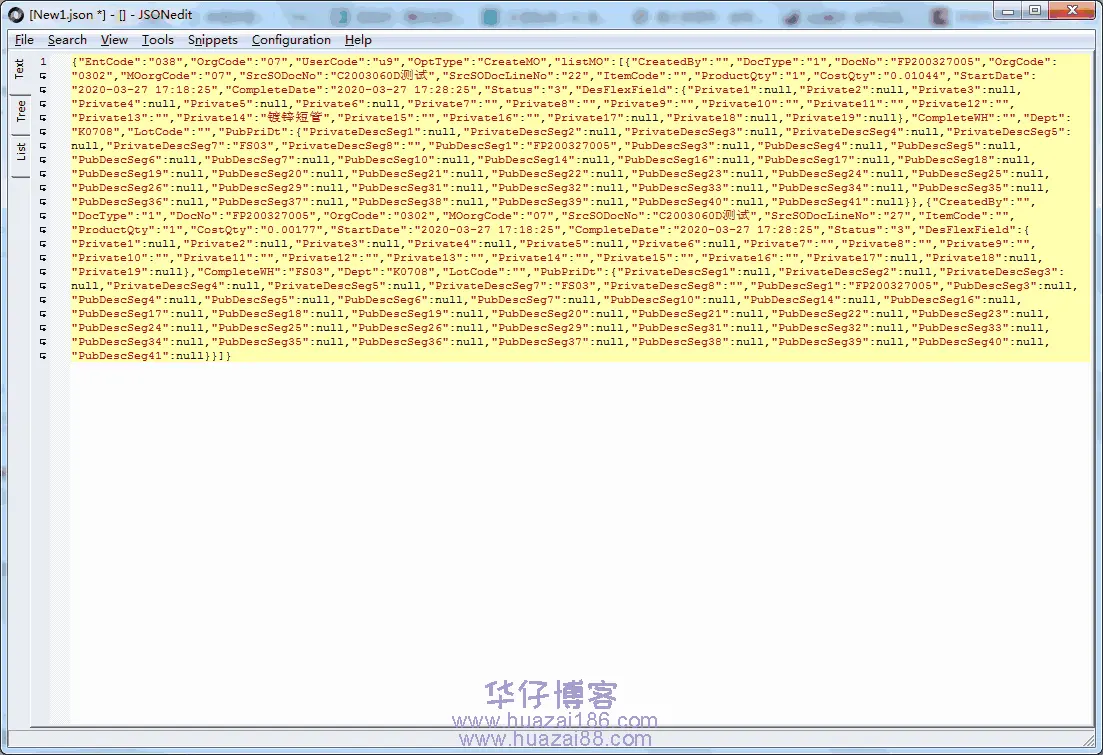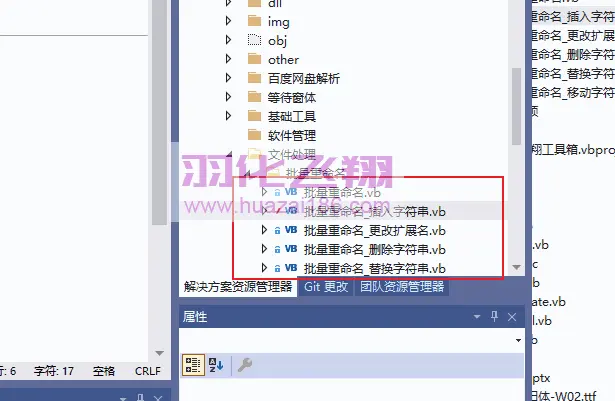第1部分:应用场景
华仔在使用visual basic(vb.net)开发erp软件的过程中,
因为需要数据库、数据表的交互,
加之.net自带控件的局限性,
所以需要借用第三方控件——C1TrueDBGrid
但是说实在的,还有许多命令不熟悉的地方,
这不,今天就遇到一个问题,
当数据表格数据过多,
甚至出现几行的时候,
C1TrueDBGrid的默认行高会把内容遮挡,
不便查看,几经折腾找到了解决方法!
第2部分:解决方法
首先,向大家分享调整所有行高的方法
RowHeight 属性以像素表示,
然而,设置为0会导致网格重新调整其显示,
以便每一行都能按照当前文本格式占一行文本,
因此使用以下代码调整行高度以显示三行文本:
Me.C1TrueDBGrid1.RowHeight = 0 Me.C1TrueDBGrid1.RowHeight = 3 * Me.C1TrueDBGrid1.RowHeight
接下来,是对不同行设置不同的高度值:
第一步,需要在visual Studio将控件属性做如下设置:
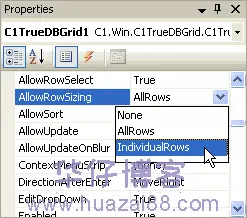
在属性窗体中定位AllowRowSizing属性并设置它的值为IndividualRows。
第二步,通过代码进行设置
rem 将第一行的行高设置为25 Me.C1TrueDBGrid1.Splits(0).Rows(0).Height = 25 rem C1TrueDBGrid1默认文字大小大概占用行高为16 rem 3行文字则如下设置 Me.C1TrueDBGrid1.Splits(0).Rows(0).Height = 16*3
第3部分:结论
通过上面代码,我们可以在visual basic(vb.net)使用C1TrueDBGrid控件的过程中,
美化C1TrueDBGrid控件外观显示!
© 版权声明
重要提示
虚拟资源具有可复制性: 建议具有一定思考和动手能力的用户获取,并且学习使用。本站资源均为网友收集整理而来,仅供学习和研究使用。
请谨慎考虑: 小白用户和缺乏思考动手能力者不建议赞助。
虚拟商品购买须知: 虚拟类商品,一经打赏赞助,不支持退款。请谅解,谢谢合作!
如有解压密码: 看下载页、看下载页、看下载页。
THE END